स्मार्ट फोन की नवीनतम पीढ़ी से लैस, आज के फिल्म-निर्माताओं और रोसिंग पत्रकारों को पुरस्कार विजेता क्षण या अनन्य साक्षात्कार पर कब्जा करने के लिए कैमरा क्रू और कई हजार क्विड के किट की आवश्यकता नहीं है।
नवीनतम मॉडल पर बड़ी स्क्रीन और उच्च परिभाषा हार्डवेयर के लिए कोई छोटा हिस्सा नहीं होने के कारण, एंड्रॉइड स्मार्ट फोन शूटिंग के लिए एक आवश्यक उपकरण हो सकता है।
इस सुविधा में मैं यूके के सबसे लोकप्रिय हैंडसेटों में से एक - सैमसंग गैलेक्सी एस 3 - ले लूंगा और आपको दिखाऊंगा कि कैसे कुछ ऐप, एक्सेसरीज और इनसाइडर टिप्स आपके एंड्रॉइड स्मार्ट फोन पर फिल्म बनाने में आपकी मदद कर सकते हैं।
1. S3 के स्टॉक कैमरा ऐप को माहिर करना
सैमसंग गैलेक्सी S3 के बड़े, चमकीले और रंगीन सुपर AMOLED HD डिस्प्ले का मतलब है कि यह शूटिंग और वीडियो देखने के अनुकूल है। क्या अधिक है, एंड्रॉइड आइस क्रीम सैंडविच ऑपरेटिंग सिस्टम के साथ प्रदान किया गया स्टॉक कैमरा ऐप फीचर से भरपूर है और यह हैंडसेट के प्रभावशाली 8-मेगापिक्सल रियर कैमरे का सबसे अधिक उपयोग करता है।
1.1 सेटिंग्स
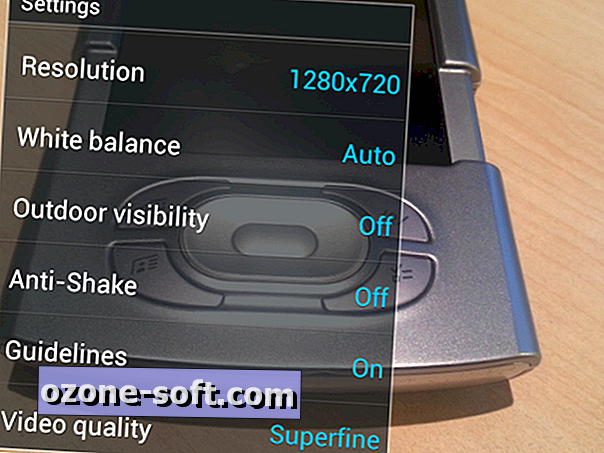
कैमरा ऐप शुरू करने पर, स्क्रीन के कोने में कॉग-व्हील दबाकर सेटिंग्स मेनू खोलें। यदि बाहर शूटिंग होती है, तो 'आउटडोर दृश्यता' विकल्प को सक्षम करने से डिस्प्ले की चमक और रंग प्रोफ़ाइल को बढ़ावा मिलेगा, उन स्थितियों में दृश्यता में सुधार होगा, जहां चमक और स्क्रीन प्रतिबिंब अन्यथा दृश्य और फ़्रेमिंग शॉट्स को कठिन बना देगा।
प्रदर्शन पर एक असतत ग्रिड को ओवरले करने के लिए 'दिशानिर्देश' सक्षम करें, जिससे आप तथाकथित 'नियम के नियम' के आधार पर अपने शॉट्स की रचना कर सकें।
'एंटी-शेक' सेटिंग विशेष रूप से प्रभावी है जब हाथ में शूटिंग होती है। गैलेक्सी S3 की बॉडी इतनी पतली और हल्की होने के साथ, यह ग्रिप्स के सबसे स्थिर से भी खराब होने की आशंका है। यह सॉफ्टवेयर सेटिंग आउटपुट को स्थिर करने का प्रयास करता है। परीक्षण में, इसने बहुत अच्छा काम किया, हालांकि परिणामी फुटेज को मामूली फसल से नुकसान हुआ।

'शॉर्टकट संपादित करें' विकल्प का अर्थ है कि ऐप की कई सेटिंग्स को चार आसान एक्सेस आइकन में से एक को भी सौंपा जा सकता है, जो दृश्यदर्शी डिस्प्ले से सुलभ है। इनमें एक्सपोजर मुआवजे, कुछ बुनियादी वास्तविक समय प्रभाव और सफेद संतुलन के विकल्प शामिल हैं।
1.2 संकल्प

वीडियो आउटपुट का आकार ऐप की 'रिज़ॉल्यूशन' सेटिंग्स में कॉन्फ़िगर किया जा सकता है, जिसमें 1, 920x1, 080 पिक्सल से लेकर 320x240 तक के मान हैं। इस बात को ध्यान में रखें कि बड़े रिज़ॉल्यूशन का मतलब बड़ा फ़ाइल साइज़ है, इसलिए यदि आप अपने फ़ोन में स्टोरेज स्पेस पर तंग हैं, तो आप कम रिज़ॉल्यूशन का चुनाव करना चाहते हैं।
एक परीक्षण में, 1, 920x1, 080 पिक्सेल (पूर्ण HD), 1, 280x720 (HD) और 720x480 (वाइडस्क्रीन मानक-परिभाषा) के आउटपुट आकारों में एक ही 10-सेकंड की वीडियो क्लिप शूट की गई, जिसके परिणामस्वरूप फ़ाइल का आकार 21.8MB, 16.2MB था और क्रमशः 4.8MB।
1.3 फोकस
अपने शॉट्स को फोकस में रखने की कला में महारत हासिल करना, क्वालिटी फुटेज को कैप्चर करना महत्वपूर्ण है। जबकि कैमरा ऐप ऑटो-फ़ोकस के साथ अपनी पूरी कोशिश करता है, पूर्ण नियंत्रण के लिए, आप ऐप के मैनुअल फ़ोकसिंग आयत से परिचित होना चाहेंगे।

किसी विशेष विषय पर ध्यान केंद्रित करने के लिए, इसे दृश्यदर्शी स्क्रीन पर स्पर्श करें - सफेद फ़ोकस आयत आपकी अंगुली का अनुसरण करती है और एक या अधिक बाद में, यह पुष्टि करनी चाहिए कि यह हरे रंग को मोड़कर और उच्च-पक्की पुष्टि टोन को ध्यान में रखते हुए पाया गया है (देखें ऊपर)।
हालाँकि, यदि आयत लाल हो जाती है (नीचे देखें), तो यह आपके विषय पर फोकस लॉक प्राप्त करने में सक्षम नहीं है - यह हो सकता है कि यह विषय लेंस के बहुत करीब हो या वहाँ पर पर्याप्त प्रकाश न हो काम करने के लिए हैंडसेट के कंट्रास्ट डिटेक्शन फ़ोकसिंग तंत्र के लिए विषय। यदि ऐसा होता है, तो आगे बढ़ने की कोशिश करें, अपने कोण को बदल दें या विषय पर प्रकाश को समायोजित करें।

आप फोकस आयत को निर्देशित करने के लिए केवल व्यूफाइंडर को छूकर मैन्युअल रूप से मध्य-शॉट को समायोजित करना जारी रख सकते हैं। स्क्रीन के निचले भाग में 'AF' आइकन पर टैप करके, आप कैमरे को उसके ऑटो-फ़ोकस मोड में लौटा सकते हैं। शूटिंग के दौरान कैमरा वबल को कम करने के लिए स्क्रीन पर हल्के स्पर्श की सलाह दी जाती है।
प्रो युक्तियाँ
- स्टॉक एंड्रॉइड कैमरा ऐप में 3 सेकंड (जब तक रिकॉर्डिंग नहीं) के बाद स्क्रीन के बीच में डिफ़ॉल्ट पर अपने फ़ोकस आयत को रीसेट करने की कष्टप्रद आदत है, इसलिए रिकॉर्ड करने के लिए लाल बटन दबाने से पहले फ़ोकस को तुरंत जांचें।
- गैलेक्सी एस 3 को हाथ से पकड़े जाने पर शूटिंग के दौरान समस्याएँ पेश आ सकती हैं क्योंकि इसे पकड़ में लाने का कोई बड़ा काम नहीं है। बेज़ेल पर अत्यधिक स्पर्श-संवेदनशील 'बैक' बटन किनारे के बहुत करीब स्थित है और जब तक इसे टाला नहीं जाता है, सावधानीपूर्वक तैयार किए गए शॉट के लिए समय से पहले अंत डाल सकता है। अच्छी खबर यह है कि हैंडसेट की हैप्टिक और ऑडियो प्रतिक्रिया तुरंत आपको बताएगी।
- S3 के केंद्र में कैमरे की स्थिति कोने में लगे लेंस के साथ हैंडसेट को मारती है, क्योंकि आपको अपने शॉट को बिगाड़ने वाली भटकी हुई उंगली से पीड़ित होने की संभावना कम है। हालांकि, S3 का लेंस प्रकाश स्रोतों से चमक और भड़कने के लिए अधिक संवेदनशील लगता है। इसमें से ज्यादातर को सावधानी से पकड़ते हुए अपने हाथ की हथेली के साथ कैमरे के लेंस को परिरक्षण द्वारा कम किया जा सकता है (बेशक, अभी भी अपनी उंगलियों को शॉट से बाहर रखना सुनिश्चित करता है)।
2. अपने वीडियो का संपादन
जबकि Google Play स्टोर 'वीडियो ट्रिमिंग' (आमतौर पर एकल क्लिप को प्रतिबंधित करने के लिए) के लिए कई ऐप प्रदान करता है, वर्तमान में बहुत कम ऐसे हैं जो 'वीडियो संपादन' ऐप के रूप में योग्य हैं। Android एक बहुत चमकदार इक्का अपनी आस्तीन हालांकि ...
2.1 क्लाउड के साथ क्लाउड एडिटिंग
£ 2.99 पर, निषिद्ध टेक्नोलॉजीज का क्लैश मेरे पैसे के लिए, किसी भी स्मार्ट फोन या टैबलेट के लिए उपलब्ध सबसे अधिक सुविधा संपन्न वीडियो संपादन अनुप्रयोगों में से एक है।
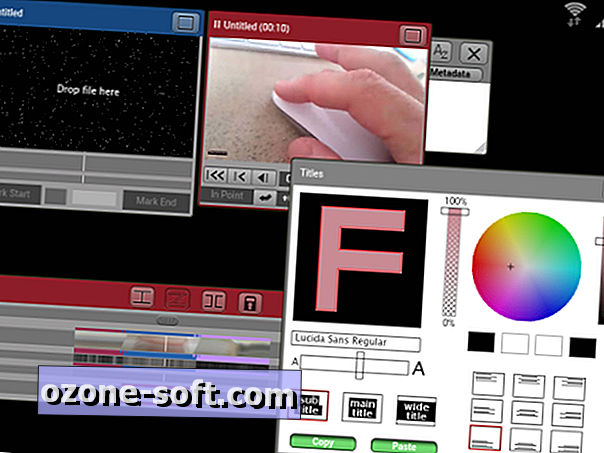
इसकी अपील की कुंजी यह है कि क्लैश एक क्लाउड-आधारित सेवा है जो आपके एंड्रॉइड डिवाइस पर वास्तविक समय में वर्चुअल एडिट सूट प्रदान करती है, जबकि प्रोसेसर-इंटेंसिव के सभी कामों को इंटरनेट पर कहीं सर्वर पर लोड कर देती है।
क्लैश एडिट सूट, फ्रेम-दर-फ्रेम संपादन, संक्रमण, उपशीर्षक, पैन और ज़ूम, समायोज्य ऑडियो स्तर और रंग सुधार जैसे पेशेवरों द्वारा हर दिन उपयोग किए जाने वाले उपकरण प्रदान करता है। यह कोई आश्चर्य की बात नहीं है कि क्लैश पेशेवर प्रसारण संपादन उपकरण फॉरस्कीन का उपभोक्ता-केंद्रित बच्चा भाई है।
इस सभी शक्ति और कार्यक्षमता के साथ, क्लैश उपयोगकर्ता इंटरफ़ेस पहली बार में थोड़ा कठिन लग सकता है, लेकिन इसके साथ दृढ़ता के लायक है। क्लैश ने कुछ व्यापक YouTube ट्यूटोरियल वीडियो का निर्माण किया है, और यहां मैं आपको एक बहुत ही त्वरित और सरल संपादन के माध्यम से चलता हूं।
२.२ अपलोड क्लिप
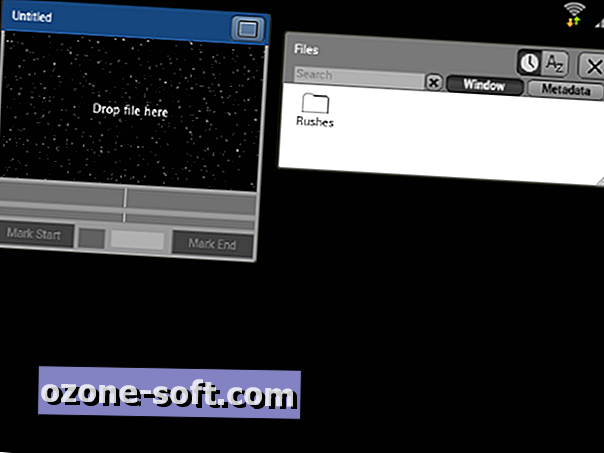
क्लैश ऐप को खोलने और लॉग इन करने पर, आपको संपादन डेस्कटॉप के साथ प्रस्तुत किया जाएगा। गैलेक्सी एस 3 की भरपूर स्क्रीन पर पर्याप्त जगह है लेकिन अगर, मेरी तरह, आपकी बड़ी उंगलियां हैं, तो ज़ूम इन और आउट बस एक चुटकी है और दूर खींचो।
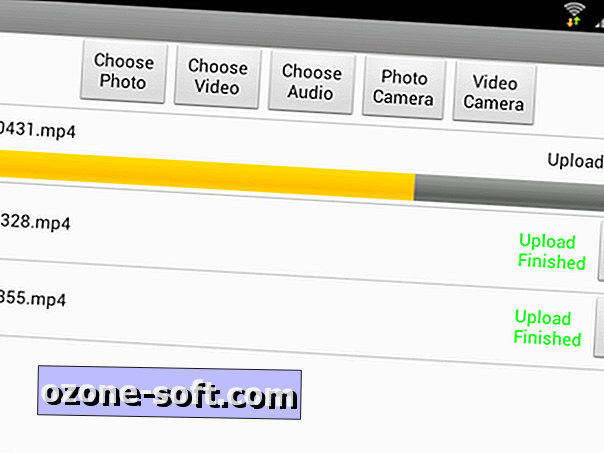
बाईं ओर टूल्स पैलेट से, 'अपलोड' दबाएँ। परिणामी 'ट्रांसफ़र' स्क्रीन में, अपने वीडियो क्लिप में से कौन सा वीडियो क्लिप अपलोड करना है, इसे चुनने के लिए चुनें। फिर आपको प्रत्येक क्लिप की अपलोड प्रगति दिखाने वाली स्क्रीन के साथ प्रस्तुत किया जाएगा। आप इस तरह से अपने हैंडसेट से बैकग्राउंड म्यूजिक जैसी ऑडियो फाइल भी अपलोड कर सकते हैं।
अच्छी खबर यह है कि अपलोड करना एक पृष्ठभूमि प्रक्रिया है, इसलिए 'बैक' का चयन करके, आप अपने सभी क्लिप को अपलोड किए बिना प्रतीक्षा कर सकते हैं।
2.3 स्टोरीबोर्ड
मुख्य संपादन डेस्कटॉप पर वापस, आप देखेंगे कि आपके सभी क्लिप एक बार अपलोड होने के बाद 'फ़ाइलें' फ़ोल्डर में दिखाई देते हैं।
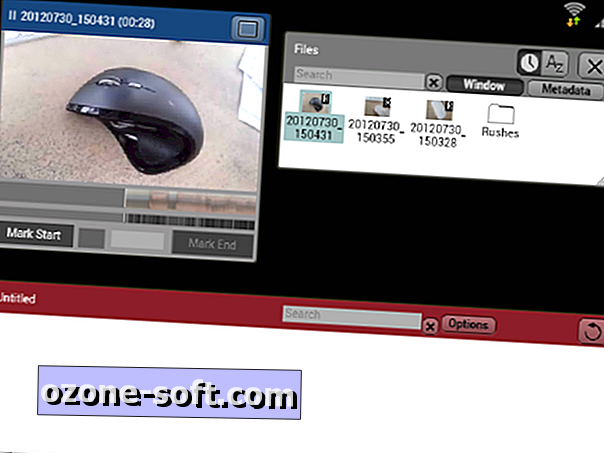
पूर्वावलोकन विंडो में प्रदर्शित होने के लिए अपने अनुक्रम के शुरुआती क्लिप पर डबल-टैप करें। फिर खेलने के लिए वीडियो पर टैप करें, या स्क्रब करने के लिए बस स्लाइडर को नीचे स्क्रॉल करें। यहां खेल का उद्देश्य 'मार्क स्टार्ट' और 'मार्क एंड' बटन पर टैप करके अपनी क्लिप के लिए 'इन' और 'आउट' पॉइंट चुनना है। आपको क्लिप के लिए एक नाम दर्ज करने के लिए भी आमंत्रित किया जाएगा, जो स्टोरीबोर्ड दृश्य में कई क्लिप से आपके अनुक्रम का निर्माण करते समय काम आता है।
अपनी प्रत्येक क्लिप के लिए इस प्रक्रिया को दोहराएं, सभी के लिए अंदर और बाहर अंक चुनना, प्रत्येक को एक वर्णनात्मक नाम देना और उन्हें स्टोरीबोर्ड में जोड़ना।
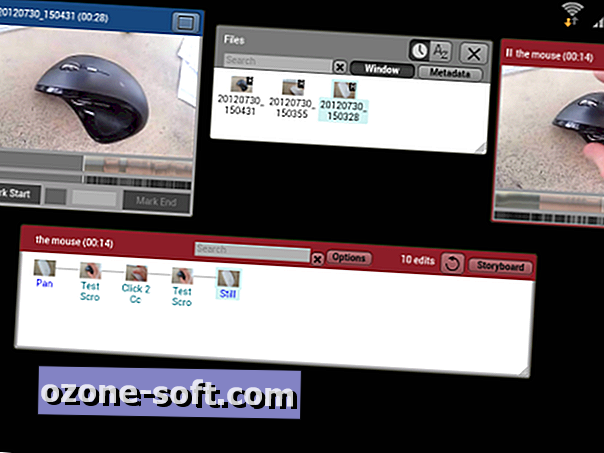
अनुक्रम पूर्वावलोकन विंडो आपको यह देखने देती है कि आपकी मास्टरपीस कैसे प्रगति कर रही है। इसमें टैप करने से आपके सभी क्लिप आपके स्टोरीबोर्ड के क्रम में खेलेंगे। यदि आप ऑर्डर बदलना चाहते हैं, तो बस अपनी क्लिपबोर्ड को अपनी स्टोरीबोर्ड विंडो में चारों ओर खींचें और छोड़ें - यहाँ वह जगह है जहाँ आपके द्वारा प्रत्येक क्लिप को दिए गए वर्णनात्मक नाम वास्तव में मदद करेंगे।
२.४ समयरेखा
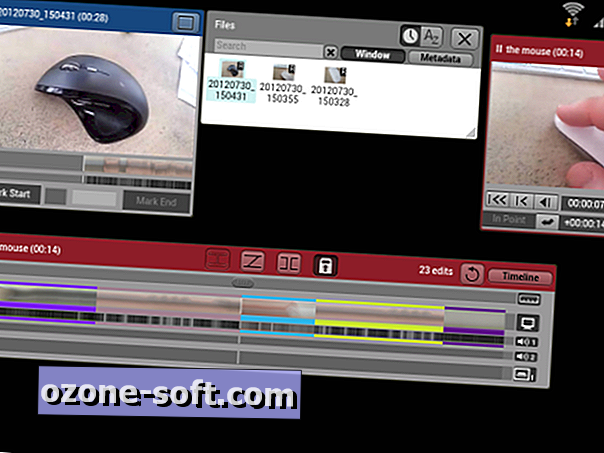
स्टोरीबोर्ड विंडो में 'स्टोरीबोर्ड' पर टैप करने से टाइमलाइन का पता चल जाएगा। यह दृश्य उन लोगों से परिचित होगा जो अपने वीडियो को काटने के लिए लाइन एडिटर्स (NLE) के पास पारंपरिक डेस्कटॉप का उपयोग करते हैं।
वर्तमान समय संकेतक (समयरेखा विंडो के शीर्ष की ओर शासक पट्टी में) को घसीटते हुए, आप अनुक्रम के चारों ओर रगड़ेंगे, जिसमें लाल फ्रेम में अनुक्रमित पूर्वावलोकन पूर्वावलोकन विंडो में प्रदर्शित किया गया फ्रेम होगा, और एक बार फिर समयसीमा को चुटकी और खींच कर आपको बताएंगे वीडियो अनुक्रम के कमोबेश देखें।
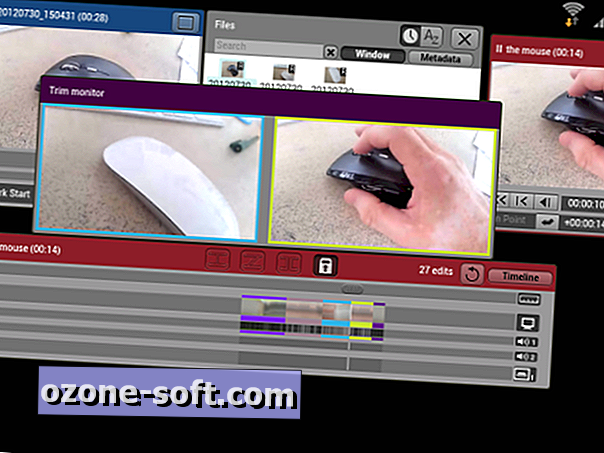
एक क्लिप के दोनों छोर को खींचना (जिनमें से प्रत्येक को अब टाइमलाइन में एक अलग रंग में प्रदर्शित किया गया है), अस्थायी रूप से ट्रिम मॉनिटर को खोल देगा। यह साफ-सुथरा उपकरण आपको अपने क्लिप के अंदर और बाहर के बिंदुओं को अपनी टाइमलाइन पर समायोजित करने देता है।
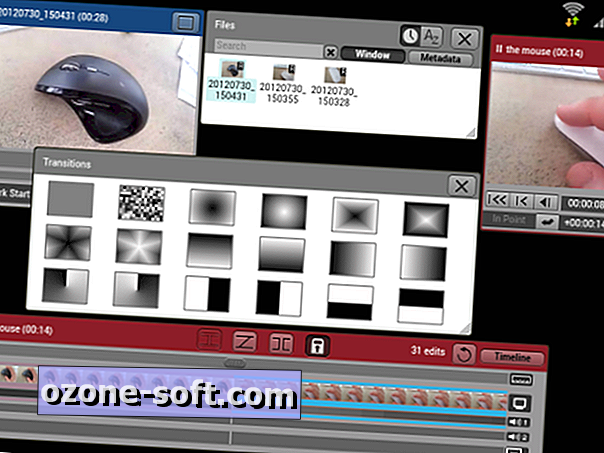
क्लिप के बीच डिफ़ॉल्ट संक्रमण एक साधारण कटौती है। इसे अपने करंट टाइम इंडिकेटर को दो क्लिपों के बीच जुड़ने और ट्रांज़िशन बटन को टैप करने (टाइमलाइन विंडो के ऊपर बाईं ओर से दूसरा बटन) को टैप करके क्रॉस-फेड में बदला जा सकता है। ट्रांज़िशन बटन को टैप और होल्ड करना आपको 18 अलग-अलग बदलावों का विकल्प पेश करेगा।
समयावधि में इसके शीर्ष दाएं कोने के पास एक आसान और अच्छी तरह से स्टॉक किया गया 'पूर्ववत करें' बटन भी शामिल है।
2.5 अपना वीडियो साझा करें
क्लैश से आप अपने वीडियो को सीधे YouTube या Facebook पर अपलोड कर सकते हैं और साथ ही इसे अपने स्मार्ट फोन पर वापस डाउनलोड कर सकते हैं। तीनों के लिए वर्कफ़्लो अनिवार्य रूप से समान है।
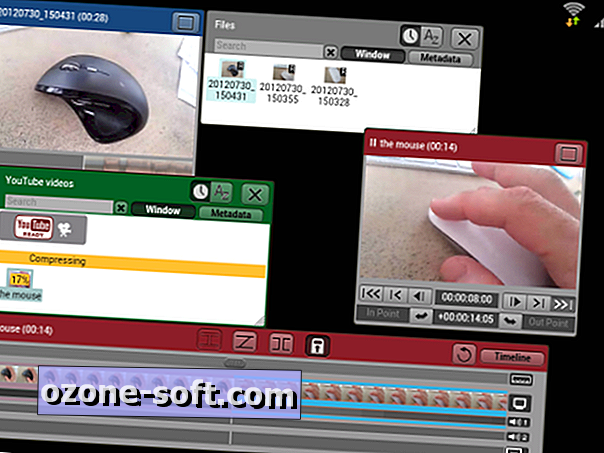
बाईं ओर स्थित टूल मेनू में, YouTube या फ़ेसबुक वीडियो आइकन पर टैप करें (ध्यान दें कि फेसबुक और डिवाइस के लिए स्टिल इमेज अपलोड करने का विकल्प भी है)। यह संबंधित सेवा के लिए एक नई विंडो खोलेगा। इस विंडो में, अपने अनुक्रम को लाल अनुक्रम पूर्वावलोकन विंडो से खींचें और छोड़ें। YouTube या Facebook के लिए, फिर आपको प्रमाणित करने के लिए कहा जाएगा, जिसके बाद आपका वीडियो Clesh सर्वर से YouTube, Facebook या आपके हैंडसेट पर वापस आ जाएगा।
प्रो युक्तियाँ
- क्लैश क्लाउड दृष्टिकोण का एक लाभ यह है कि आपकी परियोजना और फुटेज आपके S3 पर संग्रहीत नहीं है। इसका मतलब है कि आप अपने स्मार्ट फोन पर दूसरे डिवाइस से शुरू किए गए एक एडिट को फिर से शुरू कर सकते हैं - चाहे वह एंड्रॉइड टैबलेट हो या पीसी, मैक या लिनक्स मशीन पर वेब ब्राउजर से - आपके द्वारा छोड़े गए बिंदु से। डेस्कटॉप संस्करण एक ही इंटरफ़ेस का उपयोग करता है (एक वेब ब्राउज़र में जावा ऐप से), लेकिन कुछ अतिरिक्त सुविधाओं के साथ, जिनमें से सभी ऐप की कीमत में शामिल हैं।
- क्लाउड एडिटिंग सिस्टम की डाउनसाइड्स आपको अपने फुटेज को क्लैश सर्वर पर अपलोड करने की आवश्यकता होगी, इससे पहले कि आप उन्हें संपादित कर सकें, साथ ही आपको किसी भी एडिटिंग को करने के लिए साउंड डेटा कनेक्शन की आवश्यकता होगी (डेवलपर्स 1Mbps की सलाह देते हैं), हालांकि क्लिप कैश्ड हैं स्थानीय स्तर पर बैंडविड्थ का संरक्षण करने के लिए।
- मैंने पाया कि फोन से क्लैश क्लाउड पर क्लिप अपलोड करना कई बार थोड़ा धीमा हो सकता है, खासकर लंबे समय तक फुल-फैट 1, 920x1, 080-पिक्सल क्लिप के साथ। आप वीडियो को कम रिज़ॉल्यूशन पर कैप्चर करने या प्रतीक्षा करने पर विचार कर सकते हैं, जब तक कि अपलोड करने से पहले आपको वाई-फाई नेटवर्क न मिल जाए, खासकर यदि आपके फोन अनुबंध का डेटा भत्ता सीमित है।
- क्लैश में इंटरफ़ेस में निर्मित एक लाइव चैट क्लाइंट शामिल है, जो क्लैश समुदाय और समर्थन टीम दोनों से मुक्त समर्थन प्रदान करता है।
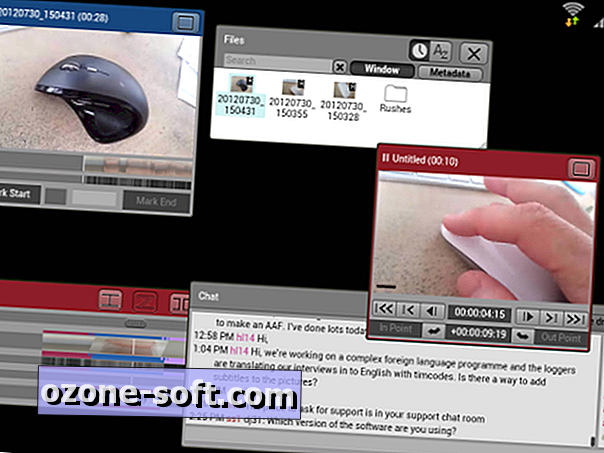
3. सामान
क्योंकि एंड्रॉइड स्मार्ट फोन विभिन्न प्रकार के आकार और आकारों में आते हैं, हैंडसेट-विशिष्ट वीडियोग्राफी सामान दुर्लभ हैं। फिर भी, उत्कृष्ट जेनेरिक सामान की स्वस्थ मदद (इसके अलावा * अहम * एक निश्चित स्मार्ट फोन प्लेटफॉर्म से कुछ चुराया गया) है, जो आपके शॉट्स की गुणवत्ता और रचनात्मकता को बेहतर बनाने में मदद कर सकता है।
3.1 स्थिर शॉट्स
इसका 'आई' कुछ आईफोन-फ्रेंडली बताता है, लेकिन आई-स्टेबलाइजर किसी भी फोन के साथ खेलने में ज्यादा खुश है।

मूल iStabilizer आपके स्मार्ट फोन के चारों ओर सुरक्षित रूप से क्लैंप माउंट करता है, जिससे इसे किसी भी मानक मोनोपॉड या ट्राइपॉड से सुरक्षित रूप से संलग्न किया जा सकता है।
iStabilizer अपनी उत्पाद लाइन के साथ वहाँ नहीं रुकता। IStabilizer मोनोपोड एक हल्का एकल-पैर वाला कैमरा समर्थन है जो आपको अद्वितीय कोणों पर फुटेज कैप्चर करने की सुविधा देता है। मेरा एकमात्र आरक्षण यह है कि ध्यान केंद्रित किया जा सकता है और कुछ शॉट्स के लिए याद किया जा सकता है, लेकिन कुल मिलाकर यह बहुत मज़ा है और भयानक प्रभाव पैदा करने में सक्षम है।

IStabilizer Glidepro एक हैंडहेल्ड कैमरा माउंट है जो डंपेन कैमरा शेक और - अभ्यास के साथ - चिकनी और स्थिर वीडियो पर कब्जा करने में मदद करने के लिए काउंटरवेइट्स को रोजगार देता है।

हैंडहेल्ड करना कभी-कभार एक्शन शॉट्स के लिए ठीक है लेकिन एक मजबूत समर्थन का उपयोग करने से आपके फुटेज की समग्र गुणवत्ता पर तत्काल प्रभाव पड़ेगा। बुनियादी iStabilizer माउंट (मोनोपॉड और ग्लेडप्रो के साथ भी शामिल है), ज्यादातर तिपाई और मोनोपोड्स द्वारा उपयोग किए जाने वाले मानक 1/4 "-20 माउंट प्रदान करता है।

तिपाई मूल्य और गुणवत्ता में बेतहाशा भिन्न होती है, लेकिन एक शुरुआत की तिपाई आपको 50 पाउंड तक कम कर सकती है। एक त्वरित-रिलीज़ प्लेट के साथ एक तिपाई के लिए ऑप्ट और एक दृश्य के चिकनी स्वीप को प्राप्त करने के लिए 'पैन और झुकाव' सिर। एक उदाहरण के रूप में, वेलोन डीवी -7000 एक बेहतरीन बजट पेशेवर वीडियो ट्राइपॉड है जो बहुत ही उचित मूल्य के लिए ऑनलाइन उपलब्ध है।
३.२ ध्वनि
गैलेक्सी एस 3 का आंतरिक माइक्रोफोन वीडियोग्राफर के लिए समस्याएं प्रस्तुत करता है। यह कैमरे के लेंस को एक अलग दिशा में इंगित करता है। क्या अधिक है, जब फोन को हाथ से पकड़े, यह पूरी तरह से अनजाने में ध्वनि को मफल करने के लिए संभव है। बाहरी माइक्रोफोन की सहायता के लिए बेहतर है। नीचे कुछ विकल्प दिए गए हैं।

एक लैवलियर माइक्रोफोन - जिसे लैपेल माइक के रूप में भी जाना जाता है - एक असतत माइक्रोफोन है जो आम तौर पर कपड़ों के एक टुकड़े पर चिपकता है और कभी-कभी दृश्य से छिपा होता है। यह अंदर और बाहर दोनों जगह काम करता है, लेकिन यह सुनिश्चित करने के लिए सावधानीपूर्वक प्लेसमेंट की आवश्यकता होती है कि यह खटखटाया न जाए और कपड़ों के खिलाफ जंग से बचा जाए।
इसके अलावा, अगर यह हवा या हवा के अधीन होने की संभावना है, तो एक तेज़ विंडशील्ड आमतौर पर लगाया जाता है। Micw से i825 ओमनी लवलियर सबसे सस्ता विकल्प उपलब्ध नहीं है, लेकिन यह स्मार्ट क्लिप में प्लग किए जाने पर ऑडियो की निगरानी के लिए विभिन्न क्लिप, विंडशील्ड, स्टिक और एक एडेप्टर की विशेषता के मामले में आता है।

स्मार्ट फोन के लिए एक हैंडहेल्ड माइक्रोफोन जो पैसे के लिए बहुत अच्छा मूल्य प्रदान करता है वह है आईके मल्टीमीडिया आईआईआर माइक। हालाँकि आईओएस उपकरणों के लिए इरादा, परीक्षण के बाद, मैं पुष्टि कर सकता हूं कि यह गैलेक्सी एस 3 के साथ ठीक काम करता है। इसका माइक्रोफोन एक अत्यधिक दिशात्मक कंडेनसर-इलेक्ट्रेट कैप्सूल (साक्षात्कार के लिए एकदम सही) नियोजित करता है। इसमें ऑडियो स्तरों के साथ मदद करने के लिए तीन-स्थिति लाभ नियंत्रण स्विच भी शामिल है।

गैलेक्सी एस 3 भी पेशेवर एक्सएलआर माइक्रोफोन को एक्सएलआर-टू-3.5 एमएम जैक कनवर्टर या प्रैम्प की मदद से समायोजित कर सकता है। IRig PRE, हालांकि iOS उपकरणों के लिए विपणन किया जाता है, बस आपके Android फ़ोन के हेडफ़ोन / माइक्रोफ़ोन जैक में प्लग करता है और मॉनिटर आउटपुट, 48V प्रेत शक्ति और नियंत्रण प्राप्त करता है।
प्रो टिप
- स्टॉक कैमरा ऐप से वीडियो रिकॉर्ड करते समय गैलेक्सी एस 3 द्वारा कैप्चर किए गए ऑडियो की गुणवत्ता की ऑनलाइन आलोचना की गई है। लेखन के समय (जुलाई 2012), मैं एक पेशेवर ग्रेड माइक्रोफोन के साथ परीक्षण करते समय भी खराब प्रदर्शन देख रहा हूं। हालाँकि, उन लोगों के सुझाव से प्रतीत होता है कि यह एक सॉफ्टवेयर मुद्दा है जो हैंडसेट की शुरुआती रिलीज़ को प्रभावित करता है और आगामी अपडेट को ठीक करना चाहिए।
4. फिल्मांकन युक्तियाँ
हालांकि जेम्स कैमरन के कुछ प्रशंसक असहमत हो सकते हैं, लेकिन उन्हें यह कहे बगैर जाना चाहिए कि सिर्फ तकनीक की तुलना में मोशन पिक्चर मास्टरपीस बनाने के लिए पूरी तरह से अधिक है। यहाँ कुछ सामान्य फिल्म बनाने के टिप्स दिए गए हैं।
- "कहानी की बात", किसी ने एक बार कहा था, और वे सही थे। शूटिंग करते समय, शुरुआत, मध्य और अंत के साथ एक यात्रा के बारे में सोचें।
- तैयारी महत्वपूर्ण है, इसलिए अपना स्थान हिट करने से पहले आगे की योजना बनाने का प्रयास करें। क्या शक्ति और वायरलेस है? प्रकाश कहां है? क्या आपको फिल्म करने की अनुमति की आवश्यकता होगी? क्या दृश्य को स्थापित करने में मदद करने के लिए कोई प्रमुख स्थल हैं? अगर इंटरव्यू दे रहे हैं, तो पहले से अपने सवालों की योजना बना लें।
- किसी भी शॉट में, किसी एक विषय पर ध्यान केंद्रित करें। यदि आप इस प्रश्न का उत्तर नहीं दे सकते हैं, "यह शॉट किसके बारे में है?" दो-शब्द के उत्तर के साथ, आपकी क्लिप बहुत जटिल हो सकती है और फोकस में कमी हो सकती है।
- शुरू करने के लिए लघु दृश्यों की शूटिंग करके अपने कौशल को बढ़ाएं - लंबाई में एक मिनट से अधिक नहीं। एक सरल कहानी को अच्छी तरह से बताने और वहां से निर्माण करने का अभ्यास करें।
- दूसरों से सीखें। फिल्मों को देखने और समझने के लिए समीक्षकों को देखें कि क्या काम करता है। सम्मेलनों के बारे में सोचें जैसे फ्रेमिंग, शॉट लेंथ और पॉज़।
- एक बार जब आप नियमों को समझ जाते हैं, तो यह देखने के लिए प्रयोग करें कि जब आप उन्हें तोड़ते हैं तो क्या होता है।
फोटो क्रेडिट : iStabilizer, MicW, IK मल्टीमीडिया













अपनी टिप्पणी छोड़ दो